Quando quiser transmitir seu filme, programa de TV, música ou qualquer outro conteúdo favorito, você pode conecte seu dispositivo à TV via cabo USB ou apenas usar um Google Chromecast.
Existem tantos coisas que você pode fazer com seu Chromecast, mas às vezes até o melhor dispositivo pode encontrar um obstáculo irreparável. Você pode encontrar alguns problemas ou ele simplesmente parar de funcionar, deixando você sem nenhum conteúdo de streaming.

Se você acabou de comprar um novo roteador sem fio, planeje vender ou dar seu Chromecast para outra pessoa ou o dispositivo congela ou atrasa, reiniciá-lo pode ser a melhor maneira de fazer isso.
Aqui está tudo o que você precisa saber sobre como reiniciar um Chromecast.
Observação: Para este guia, usamos o Chromecast de segunda geração, mas as etapas são semelhantes para dispositivos de primeira geração e Chromecast Ultra.
Como redefinir os dispositivos Chromecast de fábrica
Embora você possa reinicializar o Chromecast antes de realizar uma reinicialização, nem sempre é a solução para todos os casos. Dito isso, é importante saber as implicações de uma redefinição do Chromecast antes de voltar às etapas reais.
In_content_1 all: [300x250] / dfp: [640x360]->Realizar uma redefinição de fábrica redefinirá seu Chromecast para as configurações originais ou padrão de fábrica, o que significa que você perderá todos os seus dados, configurações pessoais e aplicativos instalados.
Uma redefinição leva apenas alguns minutos para ser concluída, mas não pode ser desfeita, então você pode querer considerar se vale a pena ou não.
Se você estiver pronto para continuar, você pode redefinir um dispositivo Chromecast de duas maneiras:
Como redefinir um Chromecast por meio do aplicativo Google Home
Assim como você precisava do aplicativo Google Home para configurar o Google Chromecast, você precisará do aplicativo para redefinir o Chromecast. Para que o processo de redefinição do Chromecast funcione, conecte seu Chromecast a uma fonte de alimentação, uma porta HDMI na sua TV e a rede Wi-Fi que você usou para configurar originalmente o dispositivo.
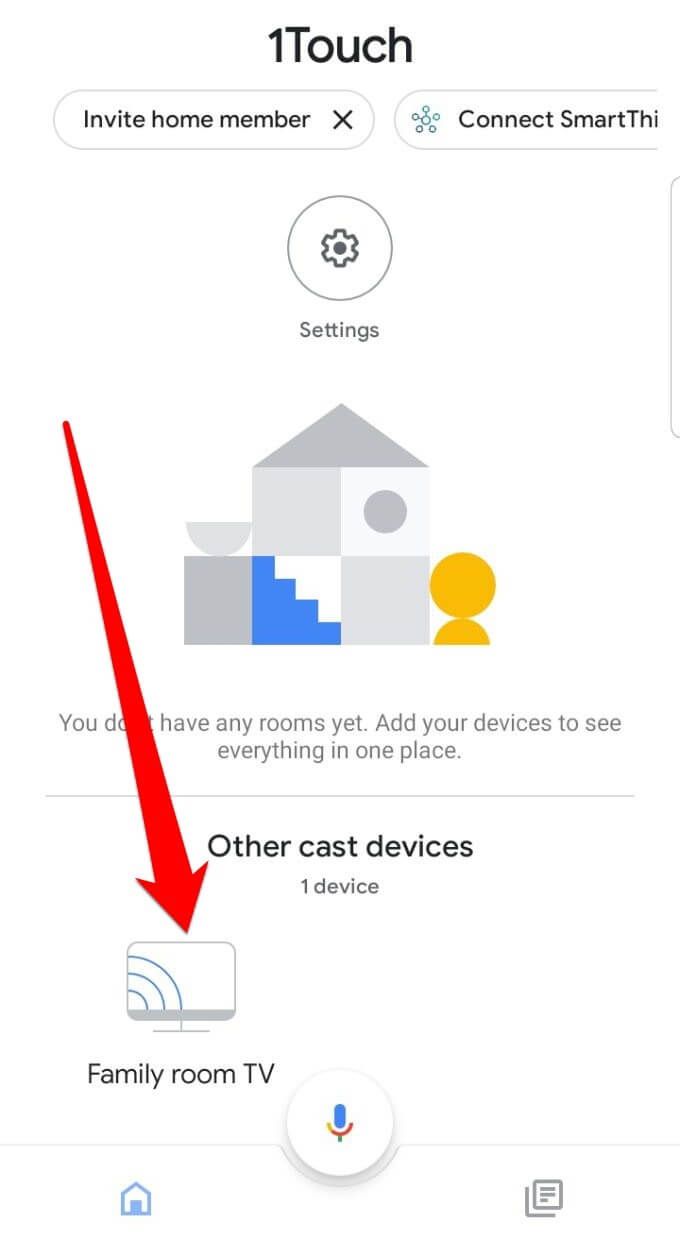
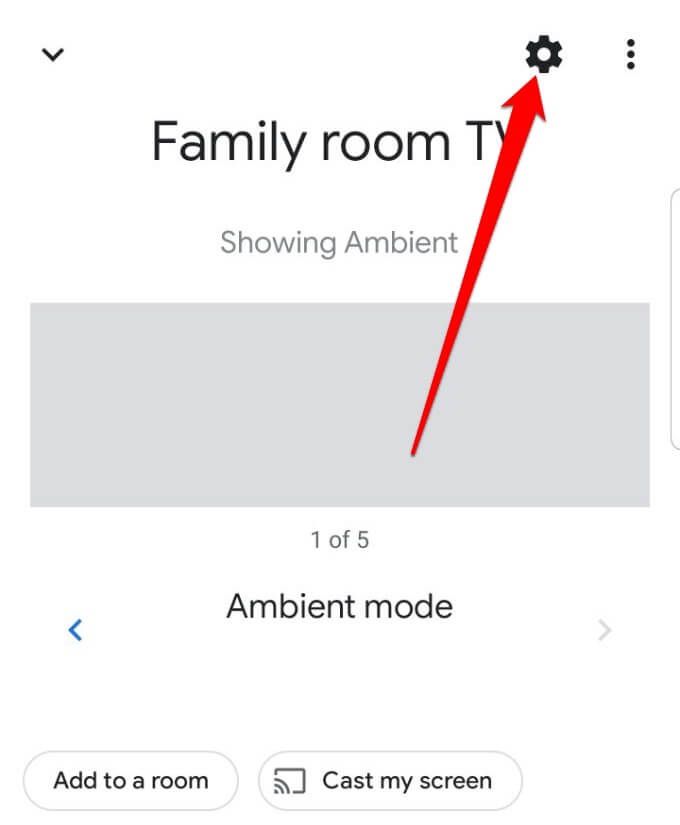
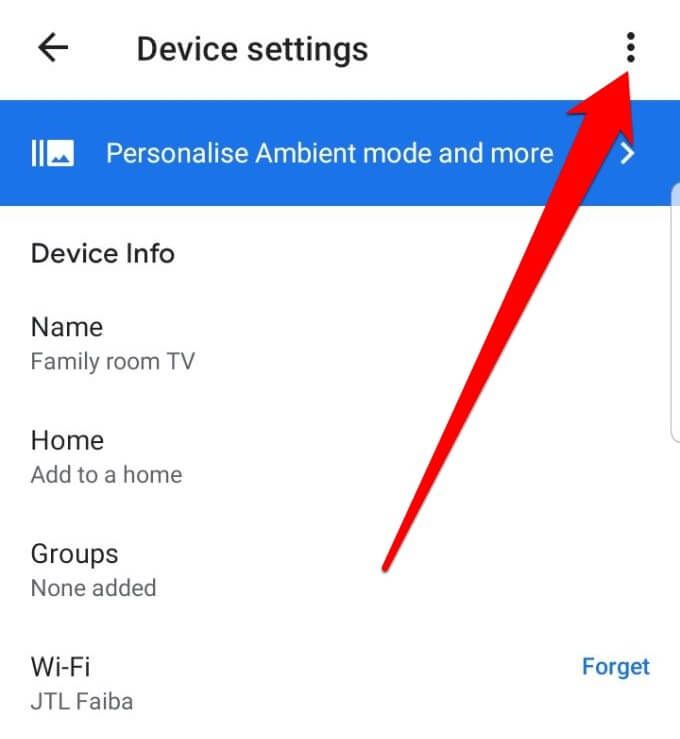
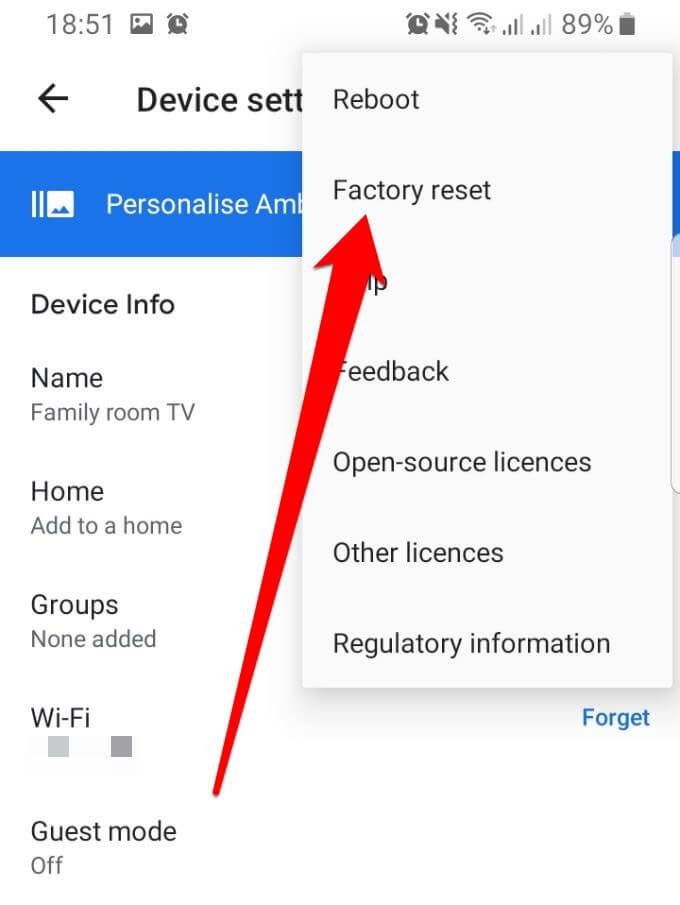
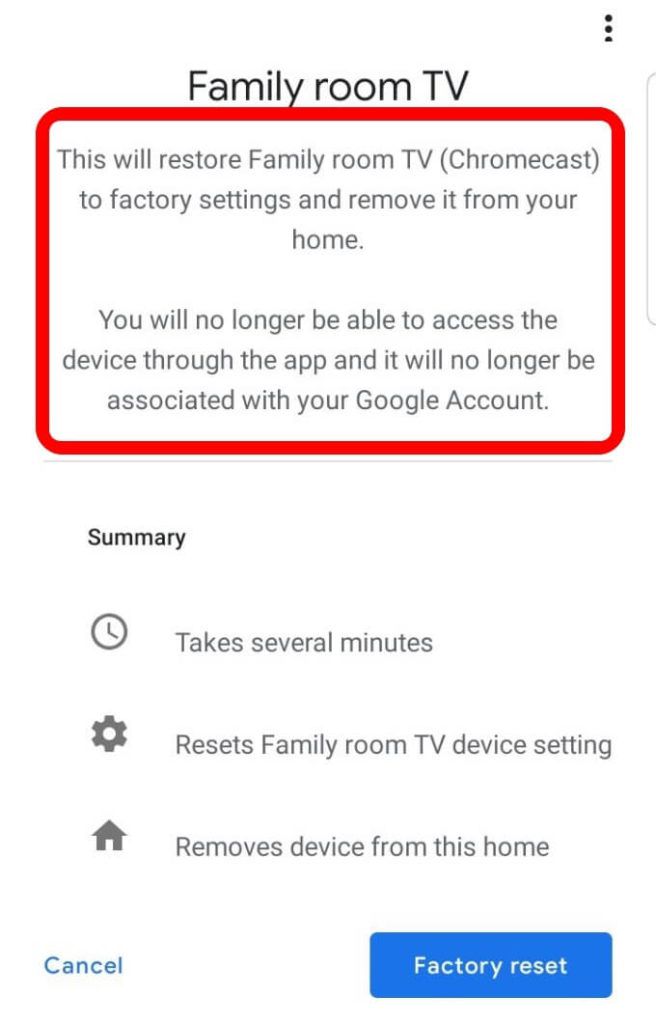
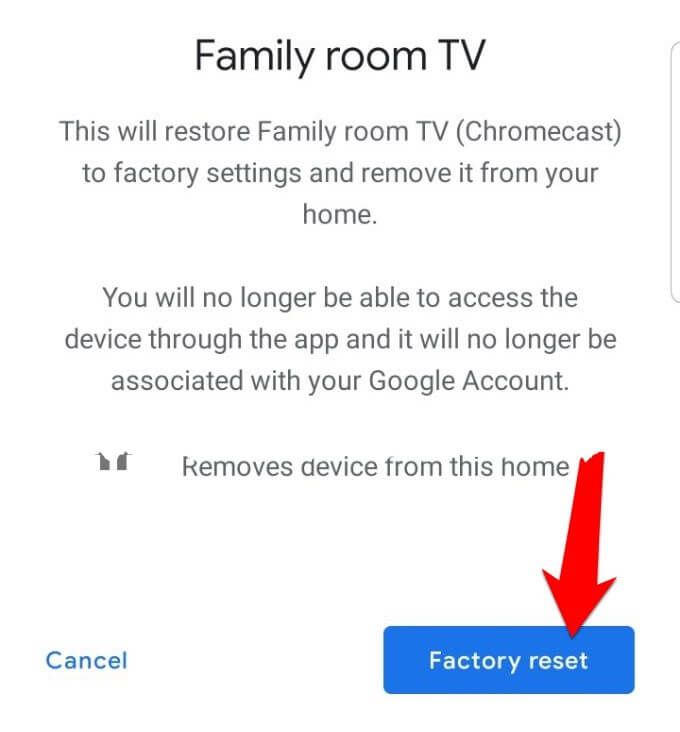
Observação: se você tiver um Chromecast de primeira geração que usa um computador para definir suas configurações, use estas etapas para reiniciar o dispositivo.
Como redefinir o Chromecast de fábrica diretamente no dispositivo
Se você deseja uma maneira mais rápida de redefinir um Chromecast, pode fazer diretamente no dispositivo usando o botão de redefinição.

Conecte seu Chromecast na TV e pressione o botão reset na lateral do dispositivo por pelo menos 20 segundos. A luz LED piscará em âmbar e depois em branco e sua TV ficará em branco. Solte o botão de reinicialização e permita que a sequência de reinicialização seja concluída.
O Chromecast não funciona? Experimente essas correções
Há vários motivos pelos quais seu Chromecast pode estar com defeito e não transmitindo conteúdo corretamente. Alguns desses motivos incluem energia insuficiente, atualizações de firmware ausentes, transmissão do roteador em frequência incompatível ou o dispositivo pode não ser capaz de detectar sua conexão Wi-Fi.
Antes de enviar seu Chromecast de volta para um substituto, tente estes etapas de solução de problemas:

Redefina seu Chromecast
Esperamos que este guia tenha ajudado você a redefinir seu dispositivo Chromecast. Se você pretende usar o dispositivo novamente, pode refazer o Processo de configuração do Chromecast do zero. Compartilhe conosco quaisquer desafios que você possa ter durante o processo de redefinição, deixando um comentário abaixo.